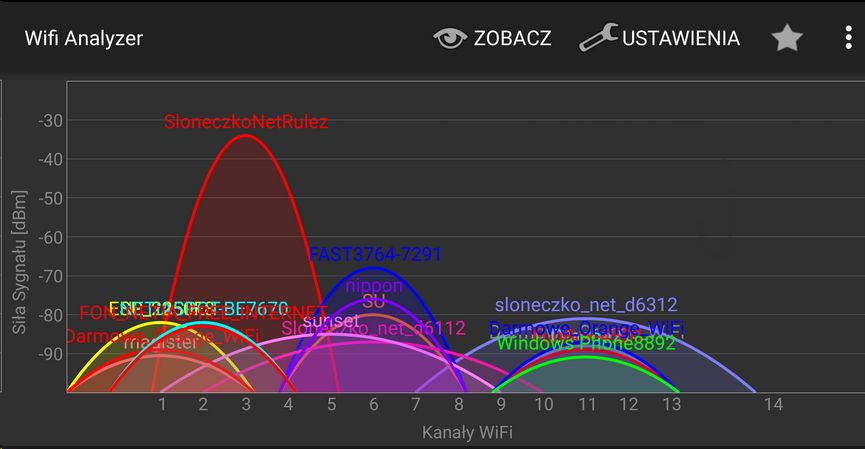
Come trovare il miglior canale WiFi – Windows
Come trovare il miglior canale WiFi – Windows
In ogni casa, in ogni ufficio è presente una connessione ad Internet e molti dispositivi come SMart TV, Cellulari, Tablet,condizionatori e persino lavatrici, che la sfruttano… e con le inerferenze come la mettiamo ? Stiamo usando il miglior canale Wifi per la nostra connessione ?
Le decine di connessioni vicino la nostra rischiano ( e quasi sempre lo fanno ) di interferire fra di loro.
In Italia e in Europa la normativa consente di utilizzare per la connessione WiFi tredici canali a 2,4 Ghz e 19 canali a 5 Ghz.
Le connessioni a 2.4 Ghz sono di granlunga maggioritarie anche perchè è la tecnologica unica utilizzata su Access Point e router fino a 2/3 anni fa.
Il router ci viene normalmente fornito dalla compagnia telefonica e proprio per questo settato sempre sullo stesso canale ( ovviamente che potrebbe differire da compagnia a compagnia. )
Per diminuire il rischi di interferenze , con conseguente malfunzionamento della nostra rete WiFi, la cosa migliore è quella di scegliere un canale poco affollato.
In sostanza, in questa breve guida per Windows , vedremo come analizzare le reti WiFI che ci circondano con un analizzatore di rete ( gratuito ) e subito dopo vedremo come cambiare il canale del nostro WiFi per sfruttare quello più libero.
Windows come faccio a trovare il miglior canale WiFi?
Ci serve un analizzatore di reti WiFi; nel caso di Windows 8, 8.1 e 10 possiamo sfruttare l’App gratuita WiFI Analyzer. Collegatevi allo store di Windows ed installatela.
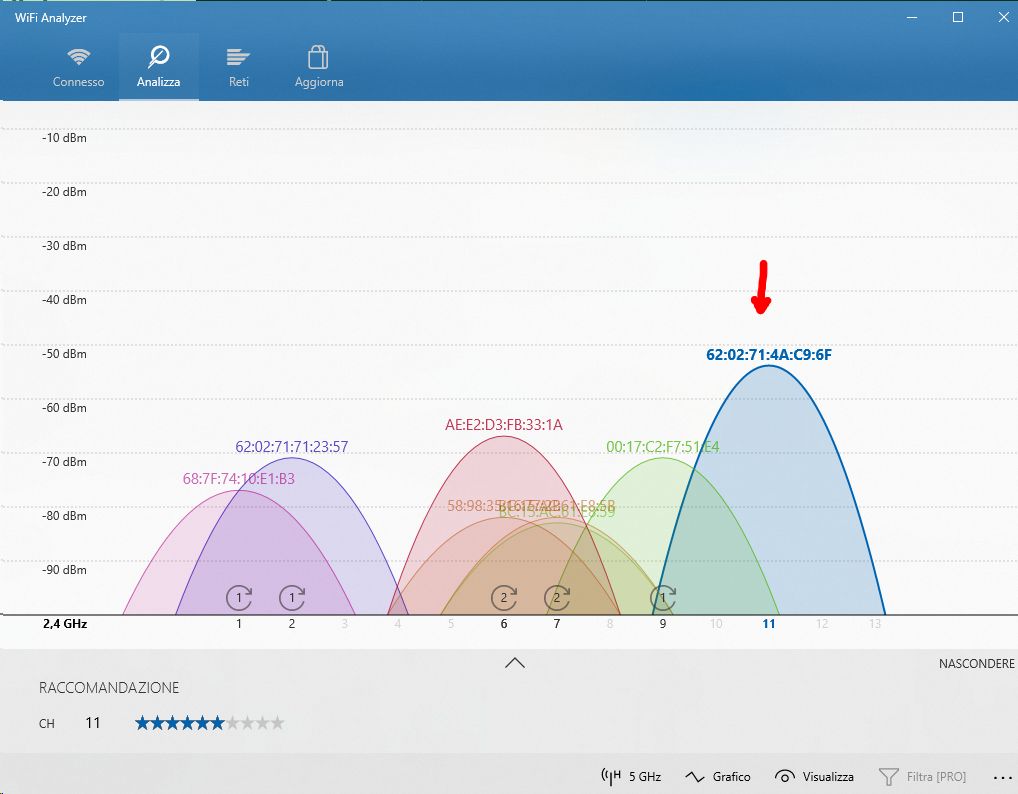
Leggere il grafico è davvero semplice :
- L’altezza della parabola rappresenta la forza con cui il segnale è presente vicino al PC con il quale avete effettuato la scansione
- La punta della parabola corrisponde al canale utilizzato da quel trasmettitore.
Ad esempio nel mio caso ho deciso di posizionare il trasmettitore ( router di casa ) sul canale 11 perchè risultava completamente vuoto.
Nella scelta del canale dovete considerare che la maggiore efficienza è dei canali più bassi anche per questo spesso più affollati.
Windows – come faccio a cambiare il canale WiFi?
Per il cambio del canale di trasmissione WiFi dovete anzitutto conoscere l’indirizzo dell’apparato che sta generando il WiFi nel vostro ambiente.
Il più delle volte l’indirizzo e uno fra questi :
- 192.168.1.1
- 192.168.0.1
- 192.168.2.254
Vi basterà aprire un qualsiasi navigatore ( Chrome, Firefox, IE, Edge, Safari etc ) e digitare l’indirizzo sulla barra degli indirizzi ( quella in alto )
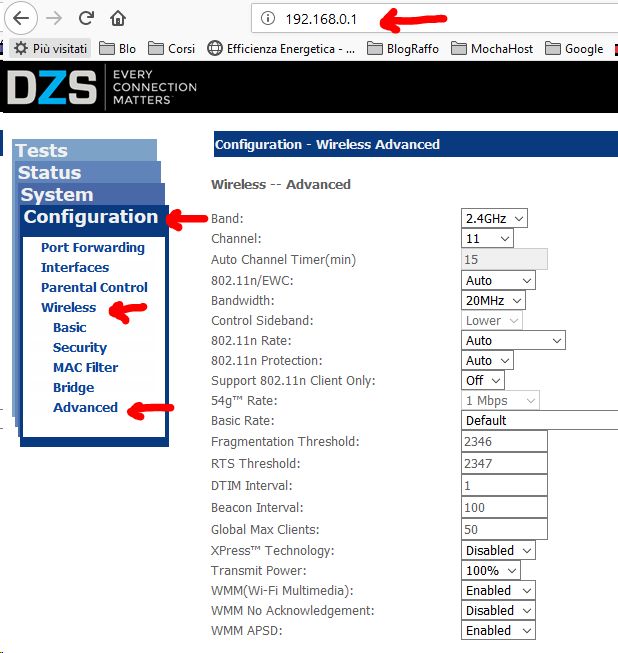
Vi risponderà una pagina Web simile a quella che vedete in foto. Se vi viene richiesta una password potete consultare il mio ELENCO DELLE PASSWORD STANDARD DEI ROUTER
Inserendo marca e modello del vostro Router troverete la password necessaria ( se qualche operatore non l’ha cambiata )
Entrati in configurazione del router andate su Configurazione->Wireless->Avanzate e cercate il canale di trasmissione scegliendo quello che , dalla vostra analisi, risulta ” meno popolato ” !
Applicate la modifica e dopo pochi secondi il canale di trasmissione cambierà. Non c’è bisogno di apportare alcuna modifica ai dispositivi di casa o ufficio ( Cellulari, computer etc )…tutti si agganceranno automaticamente al nuovo canale!
>Per dubbi o suggerimenti…Ci scriviamo nei commenti!!!
Come trovare il miglior canale WiFi – Windows

